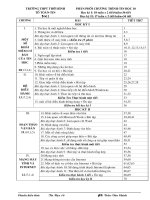bai 17 tin hoc 10 chuan
Bạn đang xem bản rút gọn của tài liệu. Xem và tải ngay bản đầy đủ của tài liệu tại đây (3.76 MB, 22 trang )
SỞ GIÁO DỤC & ĐÀO TẠO TỈNH THỪA THIÊN HUẾ
TRƯỜNG THPT THUẬN AN
BÀI 17 – PPCT: 49
MỘT SỐ CHỨC NĂNG KHÁC
KIỂM TRA BÀI CŨ
Em hãy nối những nội dung ở cột A vào cột B sao cho đúng?
Cột B
Cột A
Định dạng kí tự cho phép
thay đổi các thuộc tính:
Định dạng trang cho phép
thay đổi các thuộc tính:
Định dạng đoạn văn bản cho
phép thay đổi các thuộc tính:
A.
Căn lề, vị trí lề đoạn văn bản (so với
lề trang), khoảng cách đến đoạn văn
trước hoặc sau, định dạng dòng đầu
tiên, khoảng cách giữa các dòng
trong đoạn văn, ...
B.
Kích thước các lề và hướng giấy in.
C.
Phông chữ, cỡ chữ, kiểu chữ, màu
chữ, ...
Làm thế
nào để
định dạng
kiểu danh
sách
trong văn
bản?
Văn bản trình
bày dưới dạng
số thứ tự
Văn bản trình
bày dưới
dạng liệt kê
Danh sách liệt
kê dạng kí hiệu
Liệt kê những
thành phần như
nhau
Danh
sách
liệt kê
dạng số
thứ tự
Thứ tự liệt kê
có vai trò nhất
định
1. Định dạng kiểu danh sách.
Cách 1: Dùng lệnh Format Bullets and Numbering: để mở hộp thoại Bullets and
Numbering
* Tạo danh sách liệt kê dạng kí hiệu
Chọn thẻ
Bulleted
(kí hiệu)
Danh sách liệt
kê dạng kí hiệu
Chọn các
mẫu kí
hiệu mặc
định
1. Định dạng kiểu danh sách.
Cách 1: Dùng lệnh Format Bullets and Numbering…để mở hộp thoại Bullets
and Numbering
* Tạo danh sách liệt kê dạng số thứ tự
Chọn thẻ
Numbered
(số)
Chọn các
mẫu
đánh số
thứ tự
mặc định
Danh
sách
liệt kê
dạng số
thứ tự
1. Định dạng kiểu danh sách.
Cách 2: Sử dụng các nút lệnh Bulllets hoặc Numbering trên thanh công
cụ định dạng
Nút lệnh Bulllets: Tạo danh
sách liệt kê dạng kí hiệu
Nút lệnh Numbering: Tạo danh
sách liệt kê dạng số thứ tự
•Chú ý: Để bỏ định dạng kiểu danh sách của một phần văn bản, chỉ cần
chọn phần văn bản đó rồi nháy nút lệnh tương ứng trên thanh công cụ
định dạng.
VÍ DỤ
2. Ngắt trang và đánh số trang
a) Ngắt trang
- Đặt con trỏ văn bản ở vị trí muốn ngắt trang
- Chọn lệnh Insert → Break... rồi chọn Page Break trong hộp thoại Break
- Nhấp OK
* Chú ý: Có thể nhấn tổ hợp phím Ctrl + Enter để ngắt trang tại vị trí con trỏ
văn bản.
VÍ DỤ
2. Ngắt trang và đánh số trang
b) Đánh số trang
- Chọn Insert → Page Numbers… để mở hộp thoại Page Numbers
- Trong hộp Position (chọn vị trí của số trang)
- Trong hộp Aligment (chọn cách căn lề cho số trang)
- Nháy chuột vào nút OK
Đầu
trang
Trái
Cuối
Giữa
trang
Phải
? Việc nào trong những việc dưới đây sẽ không thực hiện được khi
ta đánh số trang trong Word bằng lệnh Insert/Page Numbers…?
A)
Đặt số thứ tự trang ở đầu trang hay phía dưới của trang;
B)
Đặt số thứ tự ở giữa hoặc bên mép trái hay mép phải của trang;
C)
Đặt số thứ tự trang ở các vị trí khác nhau đối với trang chẵn
và trang lẻ;
D)
Đánh số trang bằng chữ (một, hai, ba, …).
VÍ DỤ
3. In văn bản.
a. Xem trước khi in:
- Cách 1: Chọn lệnh File → Print Preview
- Cách 2: Nháy vào nút lệnh Print Preview
trên thanh công cụ chuẩn
Chọn tỉ lệ
thu nhỏ
Chọn số
trang trên
màn hình
Đóng cửa
sổ Preview
3. In văn bản.
b. In văn bản:
- Cách 1: Dùng lệnh File → Print...
- Cách 2: Sử dụng tổ hợp phím Ctrl + P
- Cách 3: Nháy chuột vào biểu tượng Print
chuẩn để in ngay toàn bộ văn bản.
trên thanh công cụ
Chọn máy in
In toàn bộ
In trang
hiện thời
In các trang
cụ thể
In phần
được chọn
Số bản in
? Dùng lệnh File/Print… ta có thể in với các lựa chọn
sau:
A) Toàn bộ văn bản;
B) Nhiều hơn một bản;
C) Các trang không liên tiếp nhau;
D) Tất cả các lựa chọn trên.
Bài tập củng cố 1: Để đánh số thứ tự các đoạn văn bản,
ta chọn các đoạn văn bản đó rồi thực hiện:
A) Lệnh File/Bullets and Numberning…;
B) Lệnh Edit/Bullets and Numberning…;
C)
Lệnh
Format/Bullets
Numberning…;
and
D) Lệnh Insert/Bullets and Numberning….
Bài tập củng cố 2: Hãy nối những nội dung ở cột A vào cột
B sao cho đúng?
Cột A
Insert/Symbol…
Insert/Page Numbers...
Insert/Break...
Cột B
A. Lệnh hiển thị hộp thoại ngắt
trang.
B. Lệnh hiển thị hộp thoại đánh
số trang.
C. Lệnh hiển thị hộp thoại chèn
kí hiệu.
Bài tập củng cố 3: Để chỉ in một trang văn bản trong tệp
văn bản có nhiều trang, có thể thực hiện như sau:
A)
Chỉ định rõ số trang trong ô Page ở trên hộp thoại Print;
B)
Đặt con trỏ soạn thảo vào trang đó rồi chọn mục Current
page trên hộp thoại Print;
C)
Bôi đen (chọn) toàn bộ văn bản trong trang đó rồi chọn
mục Selection trên hộp thoại Print;
D)
Cả 3 phương án trên đều đúng.
- Học các nội dung trong bài;
- Làm các câu hỏi và bài tập trang 118
(Sách tin học 10);
- Làm các câu hỏi và bài tập ở các trang
trang 69,70,71,72 (Sách bài tập tin học 10);
- Đọc trước nội dung bài 18: Các công cụ
trợ giúp soạn thảo.
1. Sách Tin học 10.
2. Sách giáo viên Tin học 10.
3. Sách bài tập Tin học 10.
4. dtnthdb.edu.vn.
5.
6.
7. .
SỞ GIÁO DỤC & ĐÀO TẠ0 ĐIỆN BIÊN
TRƯỜNG PT DTNT THPT HUYỆN ĐIỆN BIÊN